スライドのサイズの縦横比を変更するには
プレゼンテーションのオプションと表示をカスタマイズする
最終更新日時:2014/04/24 19:49:26
PowerPoint 2013でプレゼンテーションを作成したコンピュータのディスプレイが16:9のワイド画面の場合はワイドになります。プロジェクタでプレゼンするときに従来の4:3の画面に最適化するには[デザイン]タブを開き、[ユーザー設定]グループの[スライドのサイズ]をクリックし、[標準 (4:3)]に変更します。
はじめに
プレゼンテーションを作成したコンピュータのディスプレイが16:9のワイド画面の場合はワイドになります。プロジェクタでプレゼンするときに従来の4:3の画面に最適化することも可能です。しかし、既存の図や図形がその比率に応じて拡大・縮小してしまうため、新しいプレゼンテーションで何もスライドに内容がない場合にのみ実行した方がよいでしょう。
縦横比の変更に対応するために、スライドのコンテンツをどのように処理するか、以下のいずれかを選択します。
- 最大化・・・コンテンツのサイズをなるべく大きくする(はみ出たものがそぎ落とされる)
- サイズに合わせて調整・・・新しいスライドに収まるように縮小する
スライドのサイズの縦横比を変更する
- [デザイン]タブを開き、[ユーザー設定]グループの[スライドのサイズ]をクリックします。
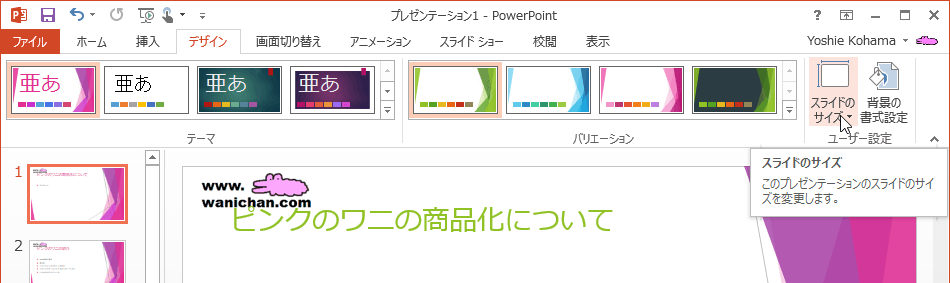
- [ワイド (16:9)]から[標準 (4:3)]に変更します。
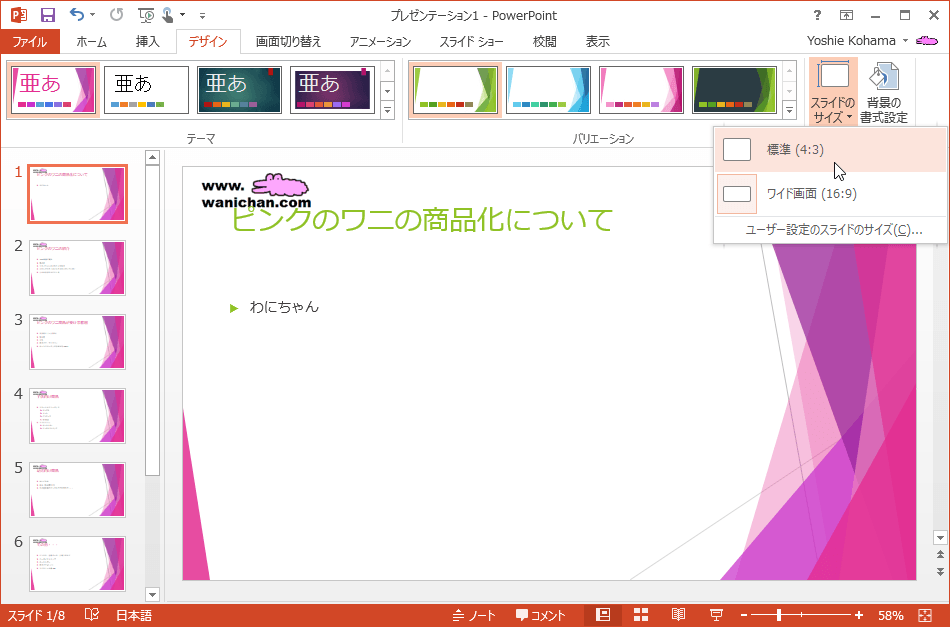
- どのように調整するか選択します。

- 標準サイズに変更になりました。
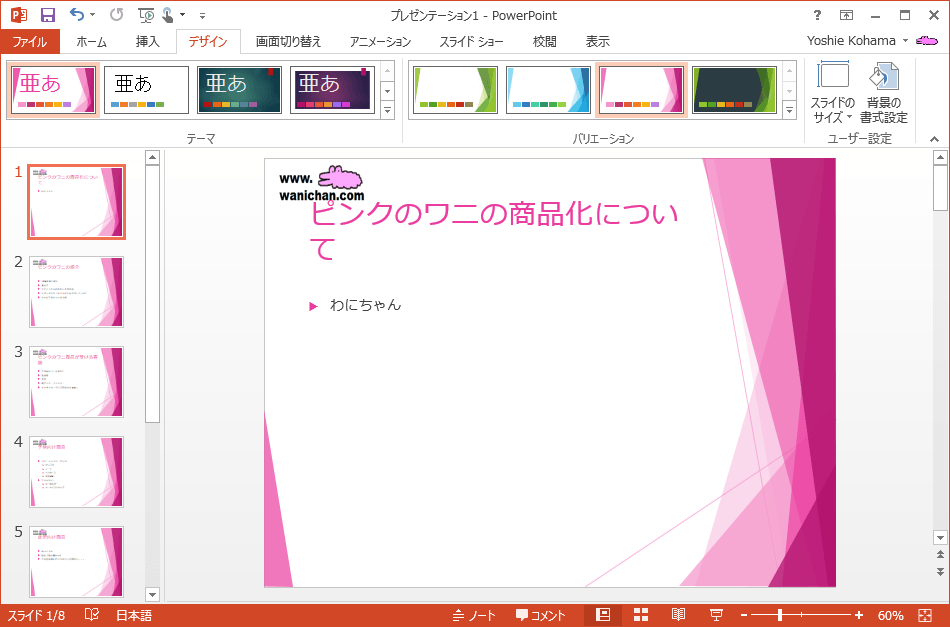
INDEX
コメント
※技術的な質問は、Microsoftコミュニティで聞いてください!

